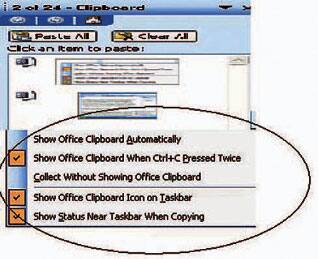
கம்ப்யூட்டருக்குப் புதியவரா ? கம்ப்யூட்டரின் கிளிப் போர்டுகள்
ஆபீஸ் தொகுப்பில் உள்ள எந்த புரோகிராமிலும், கிளிப் போர்டினைத் திறந்து பார்க்கலாம். வேர்ட், எக்ஸெல் என ஏதேனும் ஒரு புரோகிராமினைத் திறந்து, கண்ட்ரோல் +சி+சி என அழுத்துங்கள். வலது புறமாகக் கிளிப் போர்டு திறக்கப்பட்டு, அதில் காப்பி செய்து வைக்கப்பட்டுள்ள ஐட்டங்கள் வரிசையாகக் காட்டப்படும். இந்த கிளிப் போர்டு திறந்தவுடன் கீழாக Options என்று ஒரு கட்டம் தெரியும். இதில் கீழாக உள்ள அம்புக் குறியில் கிளிக் செய்தால் அதில் பல ஆப்ஷன்களுடன் மெனு ஒன்று கிடைக்கும். இதில் 1) ஆபீஸ் கிளிப் போர்டு தானாகக் காட்டப்பட, 2) கண்ட்ரோல் +சி இருமுறை இயக்கப்பட்டால் ஆபீஸ் கிளிப் போர்டு திறக்கப்பட, 3) ஆபீஸ் கிளிப் போர்டு காட்டப்படாமலேயே காப்பி செய்யப்படும் ஐட்டங்கள் இணைக்கப்பட, 4) டாஸ்க்பாரில் ஆபீஸ் கிளிப் போர்டு ஐகான் காட்டப்பட மற்றும் 5) காப்பி செய்யப்படுகையில் அதன் நிலை என்ன என்று டாஸ்க் பாரில் காட்ட என ஐந்து ஆப்ஷன்கள் தரப்பட்டிருக்கும். நாம் விரும்பும் வகையில் தேவையானதை டிக் செய்து வைத்துக் கொள்ளலாம்.
கிளிப் போர்டு திறக்கப்பட்டால், அது ஸ்டேட்டஸ் பாரில், நேரம் காட்டப்படும் இடம் அருகே காட்டப்படும். அதன் அருகே கர்சரைக் கொண்டு சென்றால், கிளிப்போர்டில் 24 வைக்கும் இடத்தில் எத்தனை ஆப்ஜெக்ட் காப்பி செய்து வைக்கப்பட்டுள்ளது என்று காட்டும். காப்பி செய்யப்படும் ஒவ்வொரு ஐட்டத்திற்கும் ஆபீஸ் கிளிப் போர்டில் ஒரு ஐகான் தெரியும். அந்த அந்த புரோகிராமின் ஐகான் காட்டப்பட்டு காப்பி செய்யப்பட்டிருப்பது எந்த புரோகிராமிலிருந்து எடுக்கப்பட்டது எனக் காட்டப்படும். மேலும் காப்பி செய்யப் பட்ட டெக்ஸ்ட்டிலிருந்து ஒரு சிறிய பகுதி காட்டப் படும். அது கிராபிக் ஆக இருந்தால் அதன் சிறிய படம் தெரியும். இதன் மூலம் நாம் கிளிப் போர்டு பட்டியலைப் பார்க்கையில் அது என்ன என்று அறிந்து கொண்டு தேவையான தை பேஸ்ட் செய்திடலாம். கிளிப் போர்டில் இருப்பதை அப்படியே மொத்தமாக நாம் விரும்பும் பைலில் பேஸ்ட் செய்திடலாம். அல்லது தேவைப்பட்ட ஒன்றை மட்டும் தேர்ந்தெடுத்து பேஸ்ட் செய்திடலாம். ஜஸ்ட் பேஸ்ட் கட்டளை கொடுத்தால் இறுதியாக எதனைக் காப்பி செய்தோமோ அது மட்டுமே பேஸ்ட் செய்யப்படும். அல்லது கிளிப் போர்டில் உள்ள பட்டியலில் நமக்குத் தேவையானதைத் தேர்ந்தெடுத்து கிடைக்கும் மெனுவில் பேஸ்ட் கட்டளை கொடுத்தால் பேஸ்ட் ஆகும். இதற்கு மாறாக சிஸ்டம் கிளிப் போர்டு இயங்குகிறது. இதில் நாம் அப்போது காப்பி செய்திடும் ஐட்டம் தங்கும். இங்கு ஒரே ஒரு ஐட்டம் மட்டுமே தங்கும். இரண்டு கிளிப் போர்டும் எப்படி இணைந்து செயல்படு கின்றன? ஆபீஸ் கிளிப் போர்டில் பல ஐட்டங்களை காப்பி செய்திடுகையில் கடைசி ஐட்டம் மட்டுமே சிஸ்டம் கிளிப் போர்டில் தங்கும். கண்ட்ரோல்+ வி அல்லது பேஸ்ட் கட்டளை கொடுத்தால் இறுதியாகக் காப்பி செய்த ஐட்டம் மட்டுமே பேஸ்ட் செய்யப்படும். இது சிஸ்டம் கிளிப் போர்டிலிருந்து நமக்குக் கிடைக்கும்



No comments:
Post a Comment